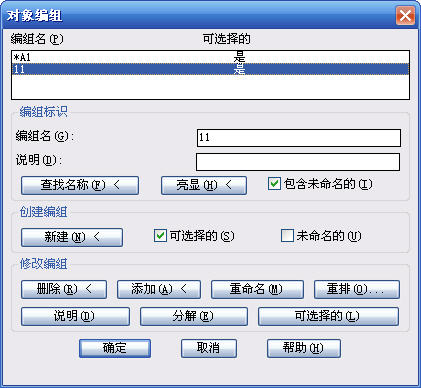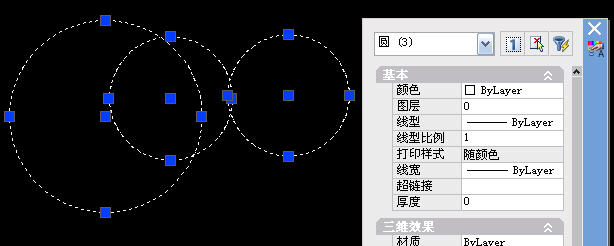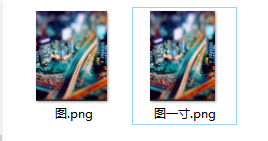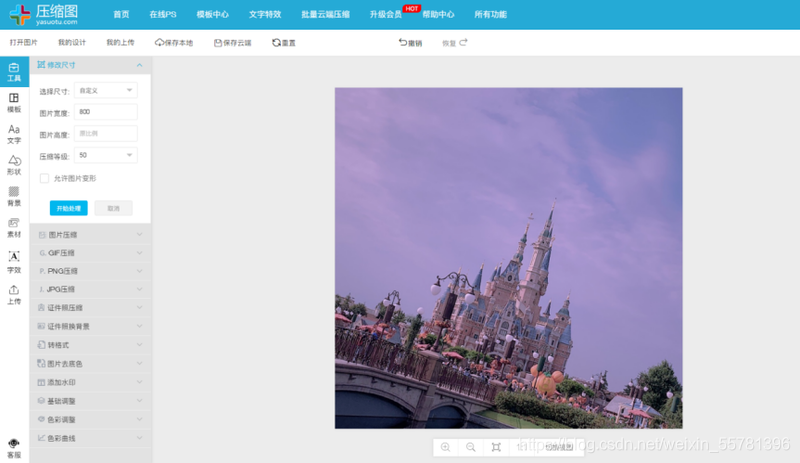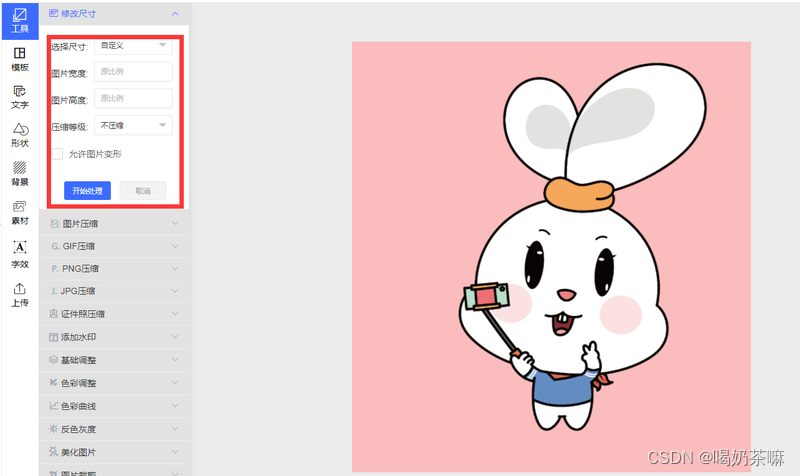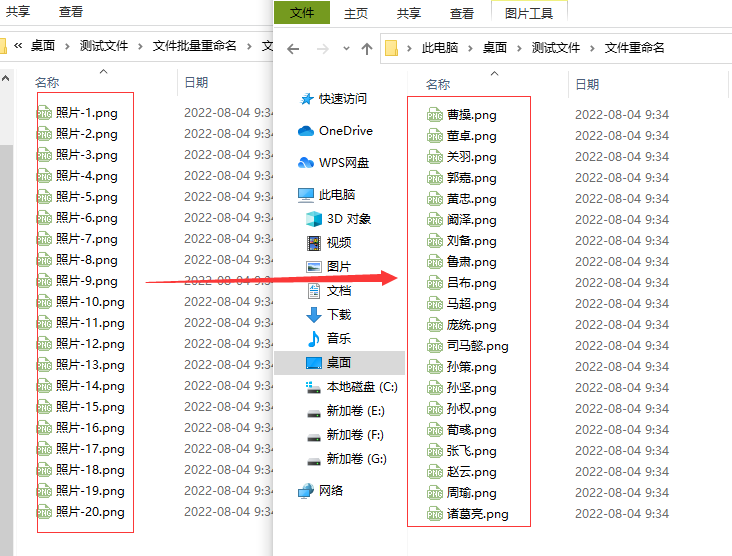这是AUTOCAD 2007的对话框,2008以上版本有一些变化,界面变简洁了,但功能是类似的,用2007对话框对功能看得更清楚。
从上图中可以看到组名有两种,一种是带星号的,一种是不带星号的,带星号的叫未命名组。(跟图块名字带星号的叫未命名块或匿名块一样)未命名组就是你懒得给组起名字了,让软件自动生成一个,通常是按*A1\2\3\...这样往下排。当你新建组前勾选了后面的“未命名的”时,你就不用在上面的编组名中输入名字了,如果不勾选的话,就必须在上面的编组名栏中输入一个名字。起不起名字,名字怎么起取决你将来要怎么用这个组,如果编组只是为了点选,取不取名就不重要了,如果你希望通过名字来选择组的话,最好起一个易记、易输入的名字。
一、创建组
创建组很简单,取好名字或勾上“未命名的”后,点“新建”按钮,然后在图中选择要编组的图形,组就完成了。浩辰CAD中,在组工具栏点一下“编组”按钮,选择对象就可以创建一个未命名组,比较方便。
二、编辑组
在对象编组对话框中还提供了一系列修改组的功能,从上面选中组名后,点这些按钮可以从组中删除、添加对象,分解组,将组分解,对组进行重命名。注意其中一个“可选择的”按钮,每个组都有“可选择的”状态,点了此按钮可以切换此状态,当“可选择的”设置为否时,虽然创建了组,但从图中不能直接通过组来选择组内对象。
说实话,这些编辑选项我也只简单试过,还真没怎么用过。
浩辰CAD中点一下组工具栏中的分解组按钮,就可以分解组。
三、组的应用
当建立组后,默认状态下点取组中任何一个对象,就会将整个组选中,如下图所示。
上图中三个圆被编成了一个组,点任意一个圆,都会同时选中三个圆。同时我们观察属性框中的显示,可以看出来这三个圆仍是独立的对象,同时选中后可以修改它们的一些公共属性。如果组中包含不同对象,例如一个圆、一个文字,我们在选中组后还可以在属性框底部对象类型的下拉列表中选择其中的对象来单独修改它们的属性。
之所以我在前面强调在默认状态下点取可以选中整个组,是因为如果改变设置,点选也可以不选中整个组。输入OP,打开“选项”对话框,在“选择集”选项卡中有一个“对象编组”选项,如果取消此选项,光标移动到组内对象上时,选择预览会显示组内所有对象,但单击时就只能选择当前对象。
利用变量pickstyle也可以设置这个参数,pickstyle设置为0就等同于取消“对象编组”,设置为1时就打开“对象编组”。
组还有一种使用方法,当使用任何命令后提示选择对象时,输入G,然后输入组名,就可以选中组中的对象。用用这种方式的话,必须记住组名了。浩辰CAD没有这个功能。
如果经常会对一些固定对象进行编辑,可以编几个组,要选那些对象都不用到图上去点了,直接输入组名就行了,有点打“星际”的感觉!使用这种方式选择无论pickstyle设置为0或1都有效。但如果组本身的“可选择的”状态设置为否的话,这种方式也无法选中。
组应该还有其他应用,比如在二次开发中,这些我也不是很清楚了。
四、组和图块的区别
通过上面的介绍,组和图块的区别应该很清楚了。组就是一个选择集,主要为了方便选择,组中的对象仍是完全独立的。而图块主要应用于图纸中会重复使用的一些图形,例如机械零件、建筑的门窗等等,图块相当于一个由多个图形组成的集合,一旦定义后,可以在图纸中重复引用。插入的块参照作为一个独立的对象,当然可以利用参照编辑或块编辑对图块定义进行修改,修改了图块定义后,所有图块参照会自动更新。图块可以重复利用,方便修改,可以定义属性文字,在CAD高版本还可以定义参数和动作来生成动态块,正是因此图块具有如此多的特性,在CAD中应用非常广泛,用过CAD的人应该都是用过图块吧?!
原帖地址:http://blog.sina.com.cn/s/blog_768f3f570101bqin.html